сайт контент denwer wordpress
В этом разделе рассмотрим некоторые принципы работы в данной программе.
Представленный ниже скриншот показывает стандартное завершение установки, так будет выглядеть Ваш блог. В интернете существует множество различных тем, шаблонов и дополнений к данной программе, мы же рассмотрим стандартное ее приложение, принцип работы все равно не измениться.
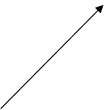

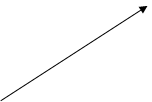







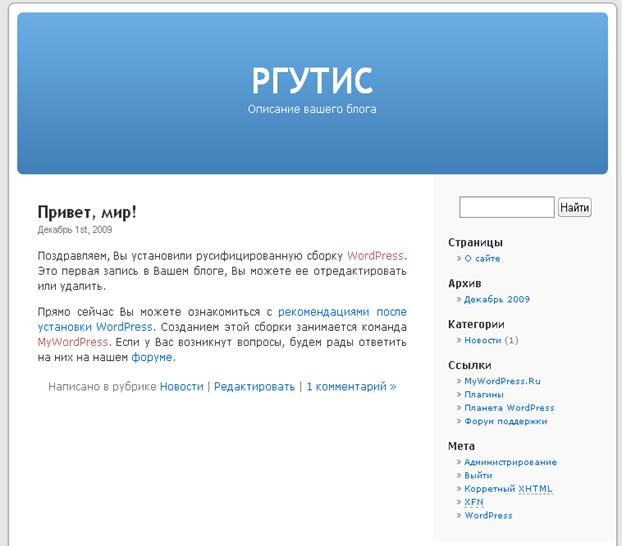
 |
1.Ссылки на сайт программы и различные ресурсы.
2.Администрирование сайта. Выход в конструктор в котором и осуществляется ведение блога.
3.Ссылка выхода.
4. Выход на другой сайт, но почему то с ошибкой.
Кликаем на администрирование.
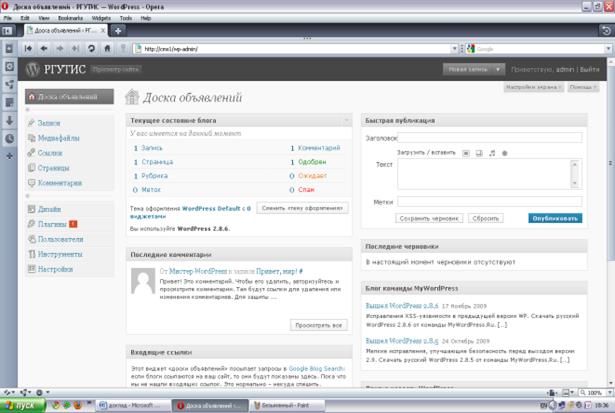
Появляется интерфейс конструктора блога.
В левой стороне конструктора находиться список всех действий которые можно здесь применять.
1. Записи: кликаем, выплывает четыре строки: редактировать, добавить запись, метки, рубрики. В данном меню можем добавлять, редактировать содержимым блога, заголовок «Привет мир» является этим же содержимым. Метка и рубрики, добавляем с помощью их те же рубрики и метки на различные сервисы.
2. Медиафайлы: находиться библиотека и медиафайл.
3. Ссылки: редактировать, добавить ссылку, рубрики ссылок. Добавляем удалям, редактируем ссылки.
4. Страницы: редактировать, добавить страницу.
5. Комментарии.
6. Дизайн: темы, виджеты, редактор, добавление новой темы, настройки «шапки» вашего блога.
7. Плагины: установленные, добавить плагин, редактор.
8. Пользователи: авторы и пользователи, добавить пользователи, ваш профиль.
9. Инструменты: инструменты, импорт, экспорт, обновление.
10. Настройки: общие, написанные, чтение, обсуждение, медиафайлы, приватность, постоянные ссылки (ЧПУ), разное.
Работа в wordpress
Давайте на примере создадим пробный блог посвященный нашему институту.
Зайдем в настройки---общие, там в графе «краткое описание» напишем чему именно посвящен сайт, эта надпись появиться в шапке сайта под основным названием, в нашем случае это название «РГУТИС».

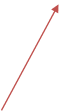
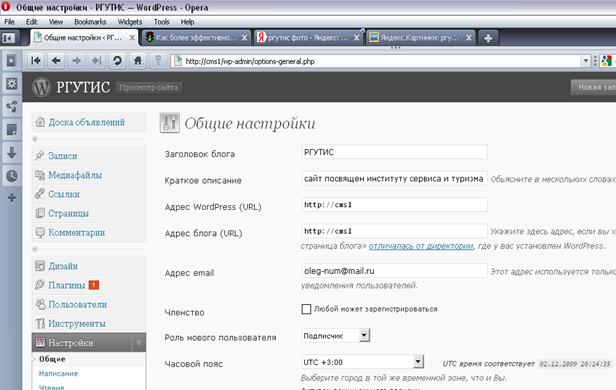
Создадим запись на главной странице. Заходим в запись---добавить запись. Пишем заголовок, ниже все что Вы хотите написать или все что Вы думаете. Публикуем.


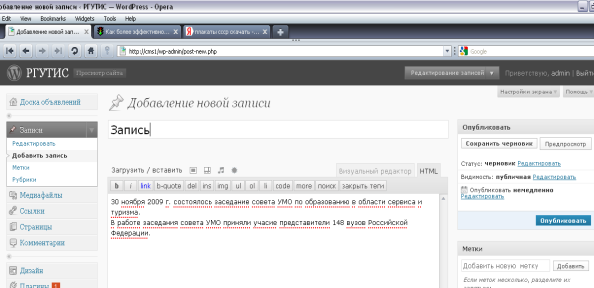
 | |||
 | |||
Создадим страничку нашей группы. Кликаем на «страницы» далее «создать страницу». Делаем заголовок (ИЗМ6-1), пишем все что желаем ниже, выделяем жирным шрифтом и публикуем. К делу, не обязательно публиковать сразу, если Вы хотите оставить запись на потом то сохраняете в черновиках а далее публикуете когда захотите.





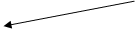
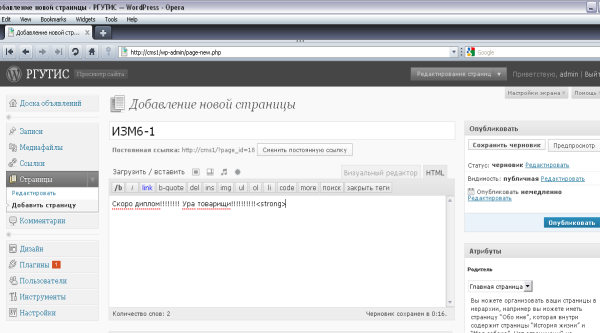
Вот таким и получилась главная страница нашего блога. Под названием блога надпись чему посвящен сайт, ниже главная новость и в левом меню переход на страницу моей группы.

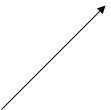

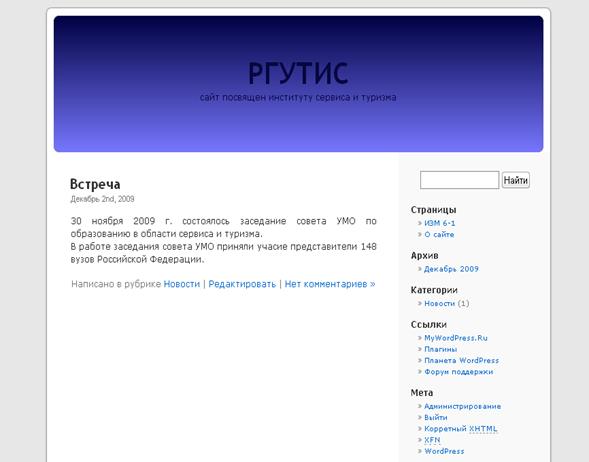
Я считаю что для создания блогов эта cms подходит более как достаточно, но для создания полнофункционального сайта она слабовата, для этого лучше взять одну из ведущих в этой сфере cms---joomla.
Заключение
Система управления контентом, рассмотрена в данном докладе является бесплатной и свободно распространяемой по лицензии GPL. В данной ситуации имеются свои плюсы и минусы. С одной стороны – открытый исходный код позволяет дорабатывать, изменять, добавлять элементы систем управления контентом без необходимости связи с разработчиками. С другой – дает возможность злоумышленникам подробно изучить все «узкие места» и воспользоваться ошибками разработчиков.
В плане безопасности, «Wordpress» является хорошо защищенным из-за встроенных возможностей ограничения доступа к административному интерфейсу, инструментам создания «ревизий» информационного материала, гибких функций разделения административных прав между пользователями.
 2020-01-15
2020-01-15 97
97







